电脑连不上wifi,小猪教您笔记本电脑连不上wifi怎么办
- 时间:2018年03月29日 09:36:02 来源:魔法猪系统重装大师官网 人气:10077
如今WiFi已经是人们必不可少的生活必需品了,经常使用笔记本进行无线上网时,会发现有时候连接WiFi时,怎么都连接不上。很多人会尝试各种方法,如电脑重启、重启WiFi什么的,但是都没什么效果,下面,小编给大家带来了解决笔记本电脑连不上wifi的图文介绍了。
随着wifi技术的广泛应用,越来越多的人都离不开无线上网。走在大街上,随处可见wifi字样或无线信号图样式。也随处可见“低头族”,因而有用户会时常会听到有人问餐馆服务员wifi密码,那么笔记本电脑连不上wifi怎么办?下面,小编就来跟大家讲解笔记本电脑连不上wifi的处理措施。
笔记本电脑连不上wifi怎么办
方法一:
查看家里的路由器是否在正常运行,wifi上的执事信号灯是否是绿灯,如果有变成红灯,或者不亮的情况,那么试试重启路由器。

电脑载图1
方法二:
检查电脑上的wifi开关是否打开的,一个开关是在电脑的侧边,另一个是通过键盘打开。

笔记本载图2
如果这两个开关未打开,无线网络就会有一个红色的“X”,确认这两个开关都属于打开状态时候,再次尝试一下联网。
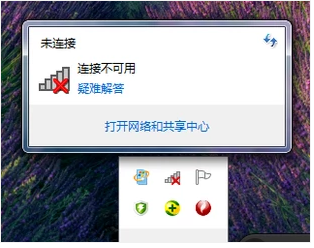
笔记本载图3
方法三:
如果右下角的网络图标显示的是一个小电脑样子的,那么就可以再检查一下无线网卡的情况。
在“我的电脑”图标右键点击-“设备管理器”

无线网络载图4
“网络适配器”进行查看网卡驱动的详细情况。

电脑载图5
如果无线网卡未安装驱动或者未使用的话,
重新启用一下无线网卡或者重新安装一下无线网卡驱动,

电脑载图6
可以把WIFI密码进行重新输入尝试连接。
在无线新网络新号图标上点击右键点击“属性”,
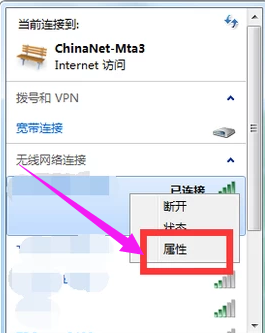
无线网络载图7
然后会弹出来一个选项框,输入密码,再次连接。
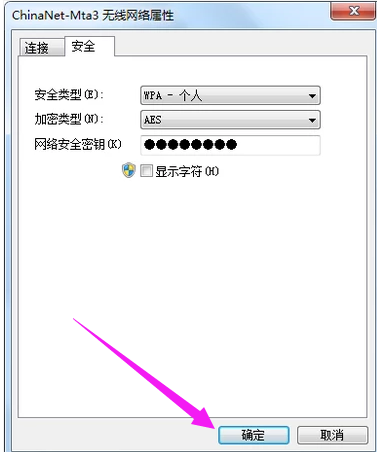
电脑载图8
也可以将连接不上的无线网络从网络选项中删除,然后重新搜索尝试连接。
首先打开“网络共和中心”。

无线网络载图9
然后点击“管理无线网络”。
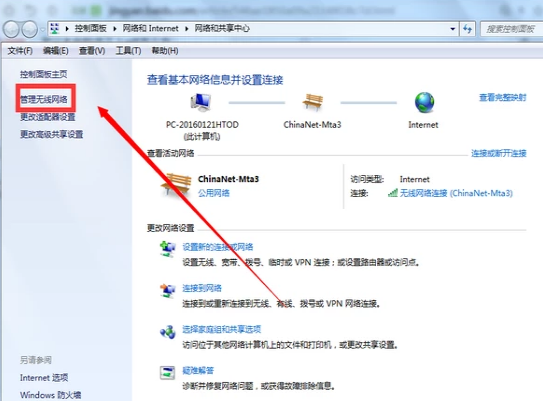
无线网络载图10
在这里会显示电脑之前连接过的所有的wifi信号名称。

无线网络载图11
在wifi信号名上单击右键,选择“删除网络”。
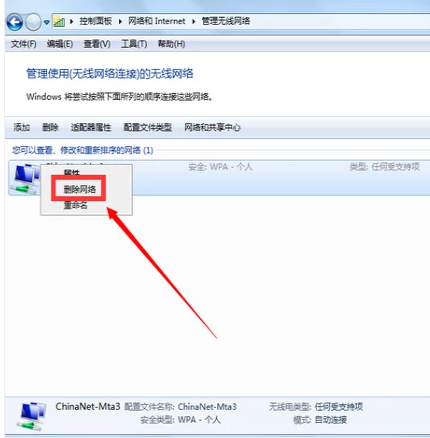
无线网络载图12
之后这个网络就会从电脑中删除,然后重新点击网络输入密码进行连接。
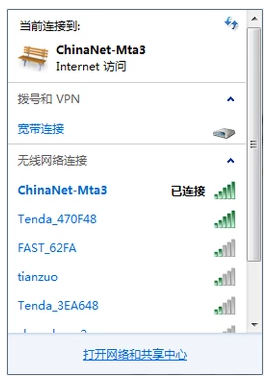
电脑载图13
以上就是笔记本电脑连不上wifi的解决方法了。
电脑,笔记本,无线网络,wifi








